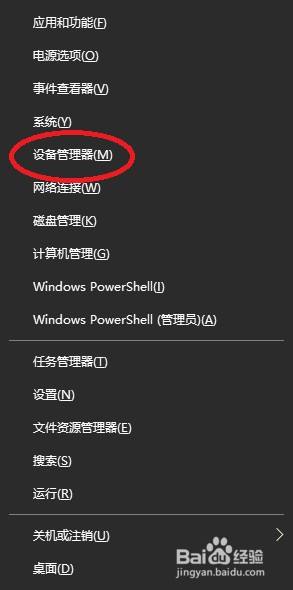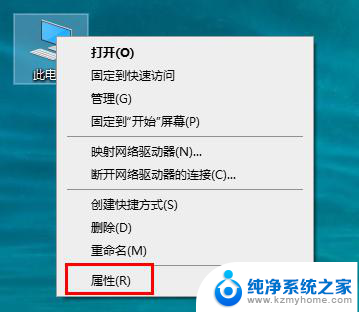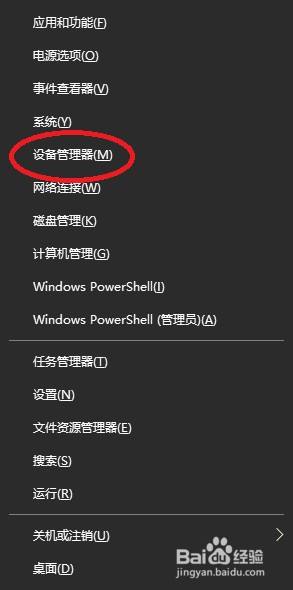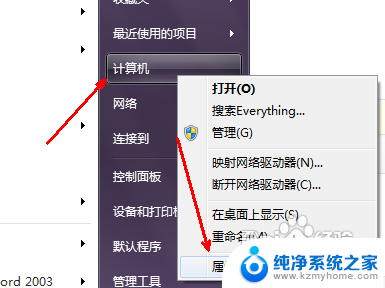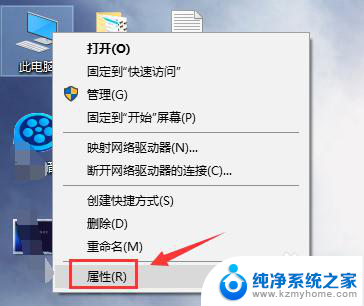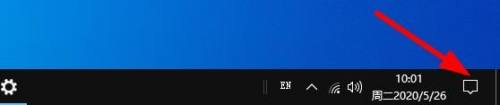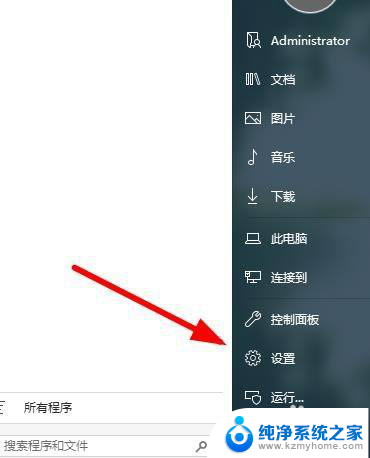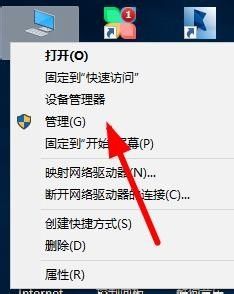amd显卡驱动一更新就蓝屏 显卡驱动更新后出现蓝屏怎么办
在使用AMD显卡的过程中,有时我们可能会遇到驱动更新后出现蓝屏的情况,蓝屏问题不仅影响电脑的使用体验,还可能导致数据丢失和系统崩溃。当显卡驱动更新后出现蓝屏时,我们应该如何解决呢?本文将为大家介绍一些可能的解决办法,帮助大家解决显卡驱动更新后出现蓝屏的困扰。无论是初次遇到此问题的用户,还是经常遇到类似情况的老手,都能从本文中找到一些有用的信息和实用的方法。
一、安装显卡驱动之后出现蓝屏,一般是因为安装的显卡驱动和系统不兼容。或者驱动文件本身不完整导致的,最好不要下载第三方软件推荐的驱动使用,因为很容易会出现蓝屏,死机的现象的,因为这些驱动一般是没有通过WHQL认证的,建议到显卡官网或者NVIDIA官网,AMD官网下载安装。
1、进安全模式进驱动卸载掉,更换驱动版本安装。重启计算机,不停按F8键,直到出现系统高级启动菜单。
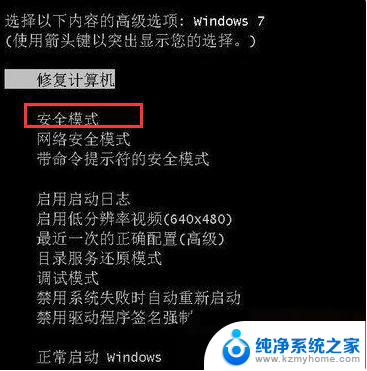
2、然后选择安全模式进入安全模式,右击“计算机”属性“设备管理器”。
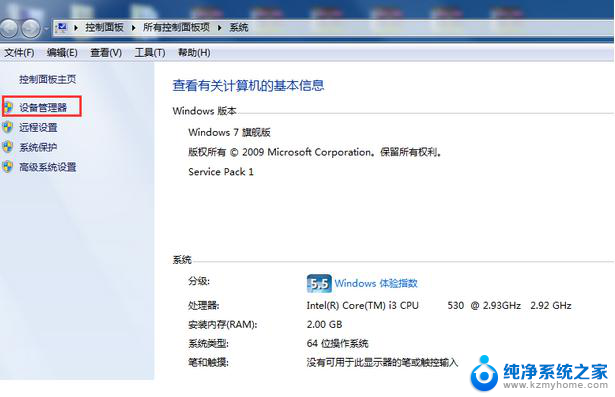
3、双击显示适配器,右击显卡型号然后点击卸载就可以了。
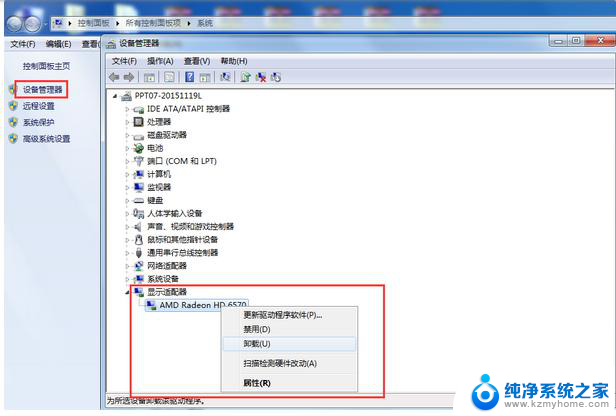
4、把驱动卸载完之后,就可以正常进系统桌面了,然后重新安装。
二、安装显卡驱动方法:
1、如果不知道显卡具体型号,可以百度下载“鲁大师”查询显卡型号。
2、知道显卡具体型号后,如果是卡的话到NVIDIA官网搜索对应型号,对应的系统类型的驱动下载安装。
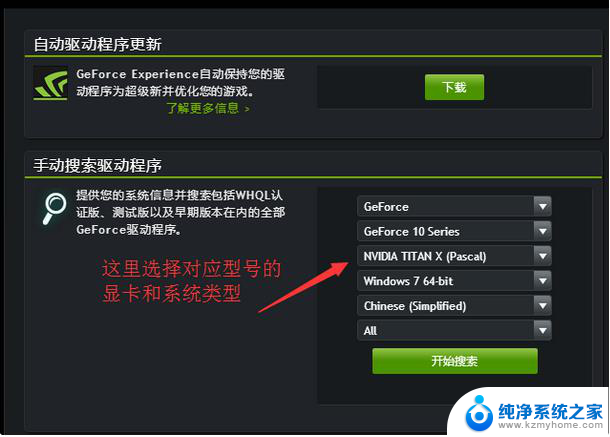
3、显卡型号和系统类型选择正确之后,点击下面的“开始搜索”就会弹出驱动版本了。前面第一个是最新版本的,往后就是旧一点的,建议下载最新的版本使用。
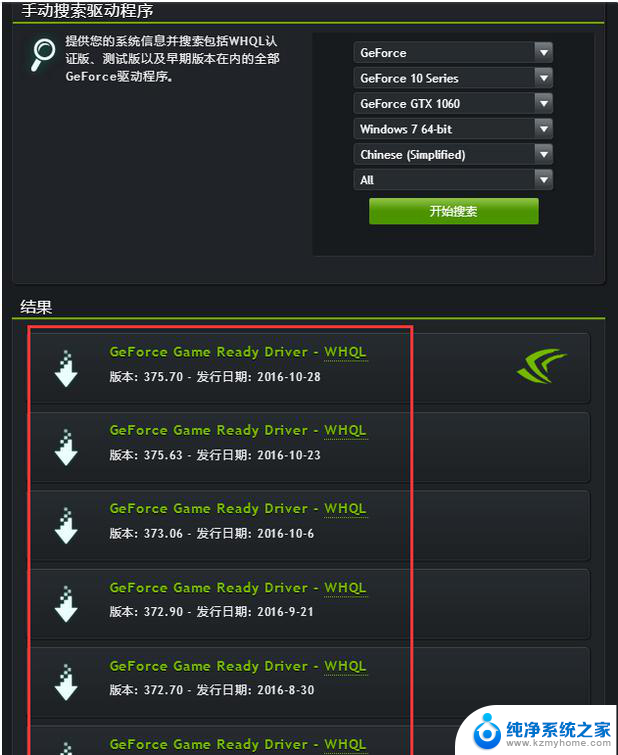
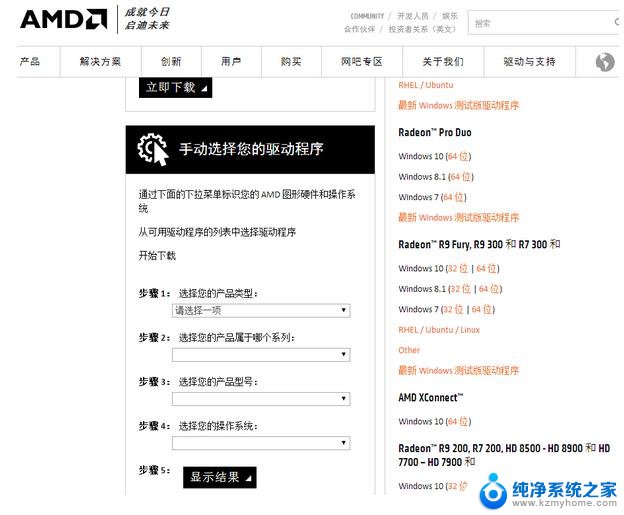
以上就是AMD显卡驱动一更新就蓝屏的全部内容,如果您需要的话,可以按照以上步骤进行操作,希望这对您有所帮助。